ก่อนที่ทุกคนจะคุ้นเคยกับ Google ทุกอย่างพจนานุกรมมีมากหรือน้อยแหล่งเดียวสำหรับการตรวจสอบการสะกดคำที่ถูกต้องและคำจำกัดความของพวกเขา ตอนนี้คุณสมบัติการแก้ไขอัตโนมัติสามารถพบได้ในสมาร์ทโฟนทุกเครื่องและ "คุณหมายถึงสิ่งนี้" ของ Google หรือไม่ช่วยให้ผู้คนสามารถเขียนการสะกดที่ถูกต้องได้โดยไม่ต้องเรียนรู้ คุณสามารถค้นหาคำจำกัดความโดยตรงโดย Googling คำและอ่านบทความทั้งหมดในเว็บไซต์เช่น Wikipedia อย่างไรก็ตามหากคุณพึ่งพา Google ในการค้นหาคำต่างๆการเชื่อมต่ออินเทอร์เน็ตที่ไม่ถูกต้องในเวลาที่ไม่ถูกต้องอาจทำให้คุณรู้สึกพิการในเรื่องนี้ ในสถานการณ์เช่นนี้คุณสามารถใช้พจนานุกรมกระดาษหรือพจนานุกรมดิจิทัลแบบออฟไลน์ TheSage เป็นพจนานุกรมออฟไลน์และเครื่องมือพจนานุกรมสำหรับWindows ที่ช่วยให้คุณค้นหาความหมายคำจำกัดความและคำพ้องความหมาย / คำตรงข้ามหลายพันคำดูตัวอย่างการใช้คำค้นหาคำออนไลน์ดูแลรายการคำและอีกมากมาย นอกจากเครื่องมือค้นหาแล้วยังมีเครื่องมือไวด์การ์ดเพื่อเลือกรายการดัชนีที่ตรงกับรูปแบบไวด์การ์ดและเครื่องมือแอนนาแกรมเพื่อค้นหาแอนนาแกรมของสตริงอักขระ
ระหว่างการติดตั้งคุณสามารถเลือกที่จะติดตั้งเพียงแค่เครื่องมือและเอกสารประกอบหรือเพิ่มส่วนขยาย Firefox และ Chrome เพื่อค้นหาคำจากเบราว์เซอร์ของคุณโดยตรง การตรวจสอบตัวเลือกพกพาช่วยให้คุณทำการติดตั้งแบบพกพาได้อย่างสมบูรณ์ - มีประโยชน์ในกรณีที่คุณต้องการพกพาไปไว้ในธัมบ์ไดรฟ์ของคุณ

เมื่อคุณเปิดแอพพลิเคชั่นครั้งแรกเวลาคุณจะได้รับการต้อนรับด้วยการแนะนำพื้นฐานเกี่ยวกับแอปพลิเคชันที่ให้ไว้ในอินเทอร์เฟซหลัก คุณสมบัติหลักของแอปพลิเคชั่นเช่น Look Up, Wildcard และเครื่องมือ Anagram นั้นสามารถเข้าถึงได้จากด้านบน ปุ่มที่ด้านบนขวาช่วยให้คุณเข้าถึงกล่องโต้ตอบตัวเลือกเปิดเอกสารในเบราว์เซอร์ของคุณลดแอปพลิเคชันลงในถาดระบบและสลับสถานะ ‘ที่ด้านบนเสมอของหน้าต่าง
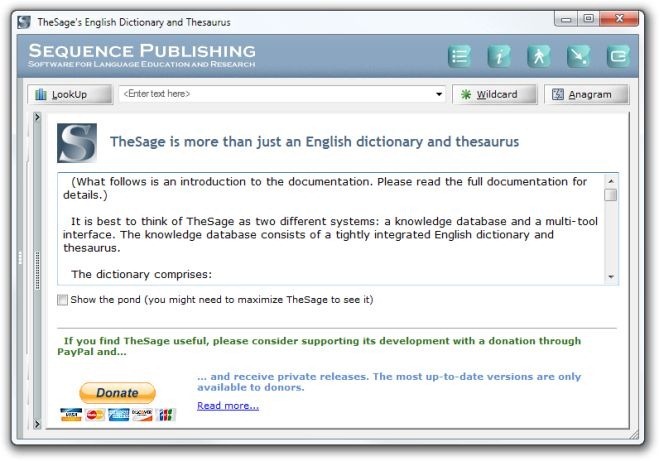
เพื่อค้นหาคำเพียงป้อนคำกล่องข้อความที่ด้านบนและกด Enter หรือคลิกปุ่มค้นหา คุณจะเห็นคำจำกัดความของคำในโครงสร้างแบบต้นไม้รวมถึงรายการคำพ้องความหมาย & คำตรงข้ามคำรูตที่ได้มาและตัวอย่างการใช้งาน แต่ละประเภทของรายการจะแสดงเป็นสีแยกกันและสามารถขยาย / ยุบได้ตามความต้องการของคุณ แถบเครื่องมือทางด้านขวาจะช่วยให้คุณสามารถดู / ซ่อนรายการบางประเภทได้อย่างรวดเร็วและใช้คุณสมบัติการแปลงข้อความเป็นเสียงพูดในตัวเพื่อฟังความหมาย การค้นหาใด ๆ ที่ตามมาจะเปิดขึ้นในแท็บแยกต่างหากแทนที่จะเขียนทับต้นฉบับ
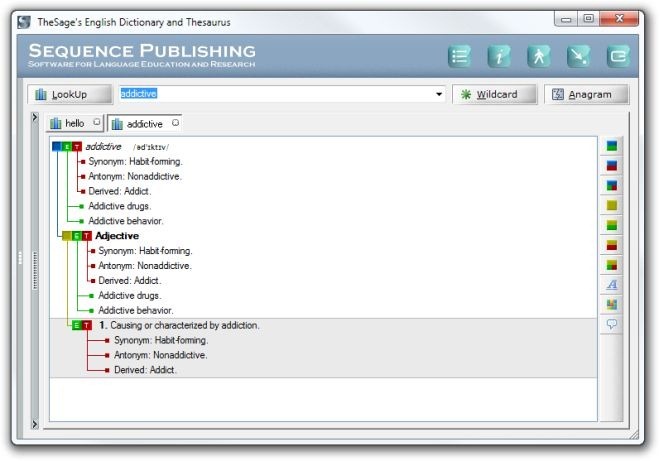
ฟีเจอร์ Wildcard อนุญาตให้คุณเลือกดัชนีรายการที่ตรงกับรูปแบบไวด์การ์ด คุณสามารถหาคำได้หลายคำที่เป็นไปตามรูปแบบที่กำหนด อย่างไรก็ตามการค้นหาไวด์การ์ดต้องใช้ไวยากรณ์เฉพาะซึ่งมีอยู่ในเอกสารดังกล่าวข้างต้น
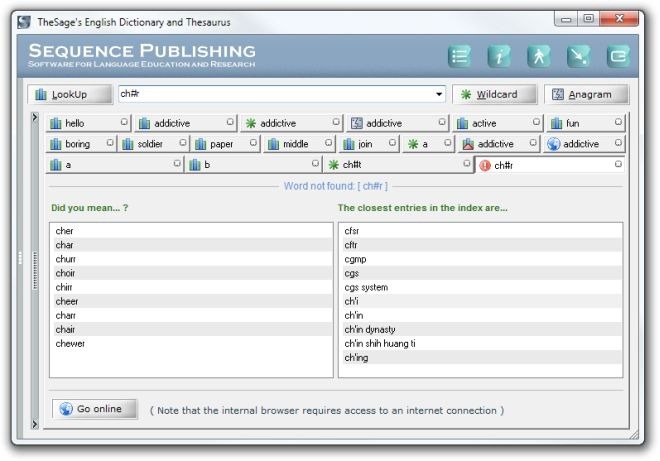
การใช้คุณสมบัติแอนนาแกรมคุณสามารถค้นหาได้ทั้งหมดคำที่สามารถสร้างขึ้นได้โดยใช้ชุดอักขระของคำที่คุณป้อนในช่องค้นหา คุณลักษณะนี้มีประโยชน์เป็นพิเศษเมื่อเล่นเกมอย่าง Scrabble และ Words With Friends
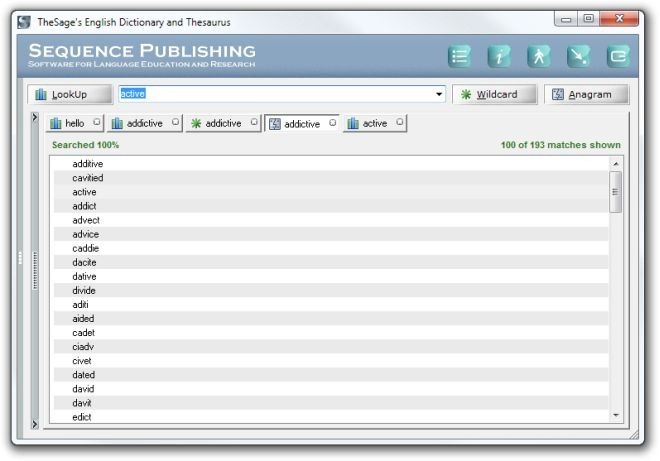
คลิกที่ลูกศรเล็ก ๆ ที่มุมบนซ้ายเพื่อเปิดเผยตัวเลือกเพิ่มเติม คุณสามารถค้นหาคำจำกัดความ, ดูตัวอย่างการใช้งานเพิ่มเติม, ค้นหาคำออนไลน์ในเครื่องมือค้นหาต่าง ๆ โดยไม่ต้องออกจากแอปพลิเคชั่น, ค้นหาคำที่ตรงกันขณะที่คุณพิมพ์ตัวอักษร, ทำการค้นหาสัญลักษณ์แทนการออกเสียง, รักษารายการคำศัพท์ .
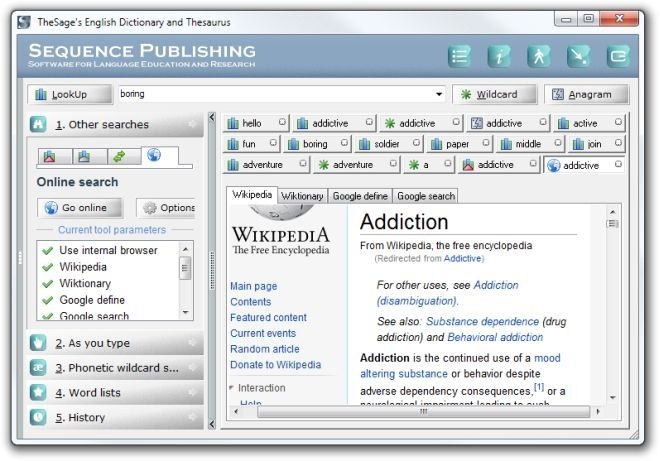
คุณสามารถค้นหาคำได้โดยตรงโดยใช้การรวมกันของปุ่มลัด (Ctrl + Shift + A เป็นค่าเริ่มต้น) โดยไม่ต้องเปิดแอพและพิมพ์คำในตัวคุณเอง เพียงเลือกคำแล้วกดปุ่มลัดหรือกด Ctrl ค้างไว้แล้วคลิกขวา การดำเนินการนี้จะแสดงแอปพลิเคชันขึ้นทันทีด้วยความหมายของคำที่เลือกไว้ที่โหลดไว้แล้ว ปุ่มลัดสามารถแก้ไขได้โดยเลือกตัวเลือก Word Capture ในเมนูบริบทคลิกขวา
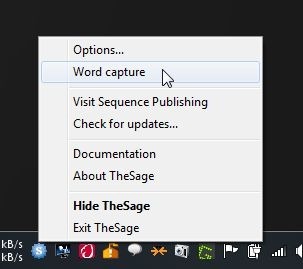
TheSage เป็นแอปพลิเคชั่นขนาดใหญ่และการใช้งานศักยภาพเต็มรูปแบบของมันจะทำให้คุณต้องอ่านเอกสารมากมายที่ให้ไว้ในหน้าแรกของมัน มันเป็นหนึ่งในแอพพลิเคชั่นพจนานุกรมที่ไม่เสียค่าใช้จ่ายที่ครอบคลุมมากที่สุดและทำงานบน Windows XP รุ่น 32 บิตและ 64 บิต, Windows Vista, Windows 7 และ Windows 8
ดาวน์โหลด TheSage













ความคิดเห็น